navigation MAZDA MODEL 3 HATCHBACK 2019 Instruktionsbog (in Danish)
[x] Cancel search | Manufacturer: MAZDA, Model Year: 2019, Model line: MODEL 3 HATCHBACK, Model: MAZDA MODEL 3 HATCHBACK 2019Pages: 290, PDF Size: 46.13 MB
Page 193 of 290
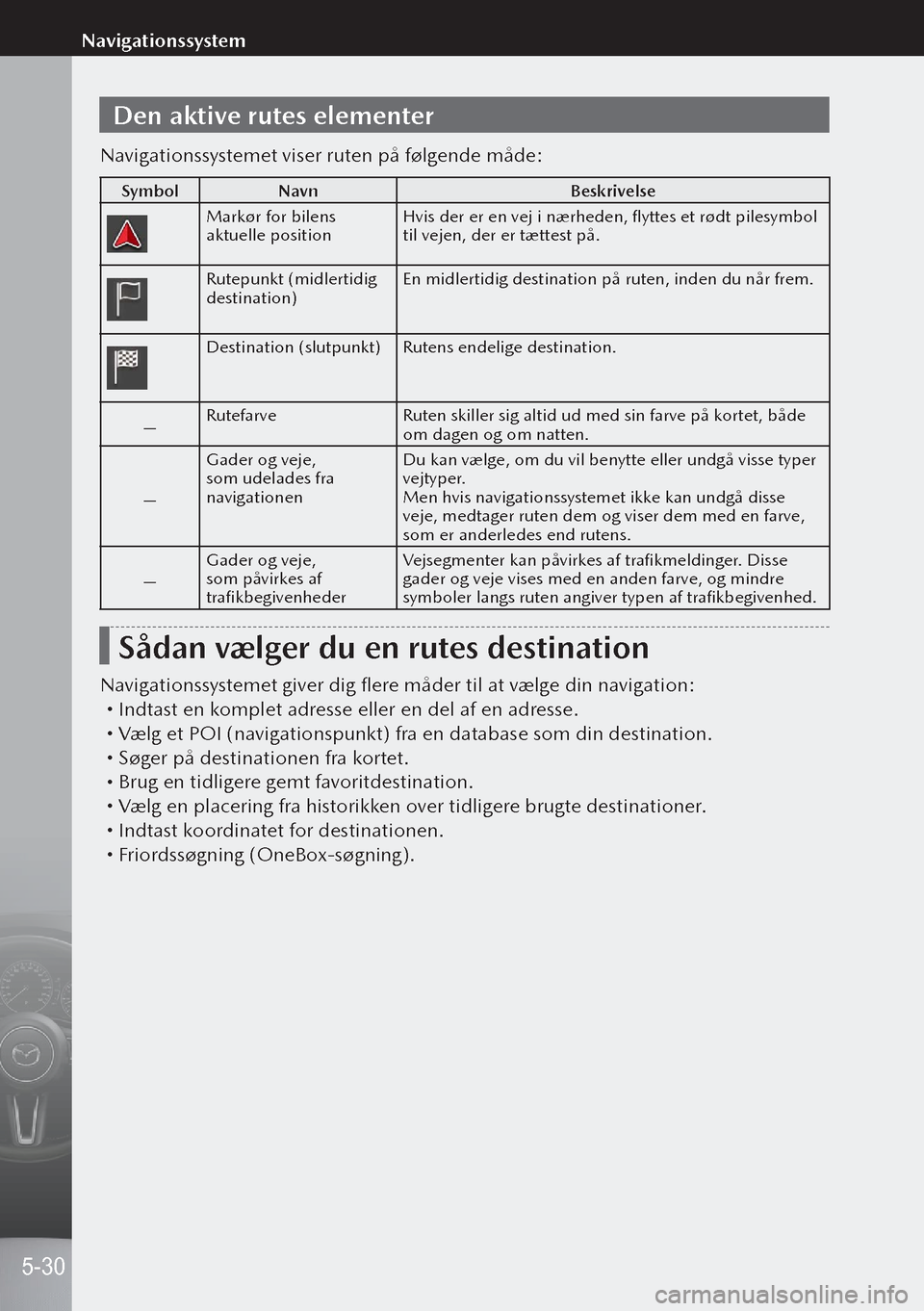
Den aktive rutes elementer
Navigationssystemet viser ruten på følgende måde:
SymbolNavn Beskrivelse
Markør for bilens
aktuelle positionHvis der er en vej i nærheden, flyttes et rødt pilesymbol
til vejen, der er tættest på.
Rutepunkt (midlertidig
destination)En midlertidig destination på ruten, inden du når frem.
Destination (slutpunkt)
Rutens endelige destination.
— Rutefarve
Ruten skiller sig altid ud med sin farve på kortet, både
om dagen og om natten.
— Gader og veje,
som udelades fra
navigationen
Du kan vælge, om du vil benytte eller undgå visse typer
vejtyper.
Men hvis navigationssystemet ikke kan undgå disse
veje, medtager ruten dem og viser dem med en farve,
som er anderledes end rutens.
— Gader og veje,
som påvirkes af
trafikbegivenheder Vejsegmenter kan påvirkes af trafikmeldinger. Disse
gader og veje vises med en anden farve, og mindre
symboler langs ruten angiver typen af trafikbegivenhed.
Sådan vælger du en rutes destination
Navigationssystemet giver dig flere måder til at vælge din navigation:
Indtast en komplet adresse eller en del af en adresse. Vælg et POI (navigationspunkt) fra en database som din destination. Søger på destinationen fra kortet. Brug en tidligere gemt favoritdestination. Vælg en placering fra historikken over tidligere brugte destinationer. Indtast koordinatet for destinationen. Friordssøgning (OneBox-søgning).
5-30
Navigationssystem
Page 194 of 290
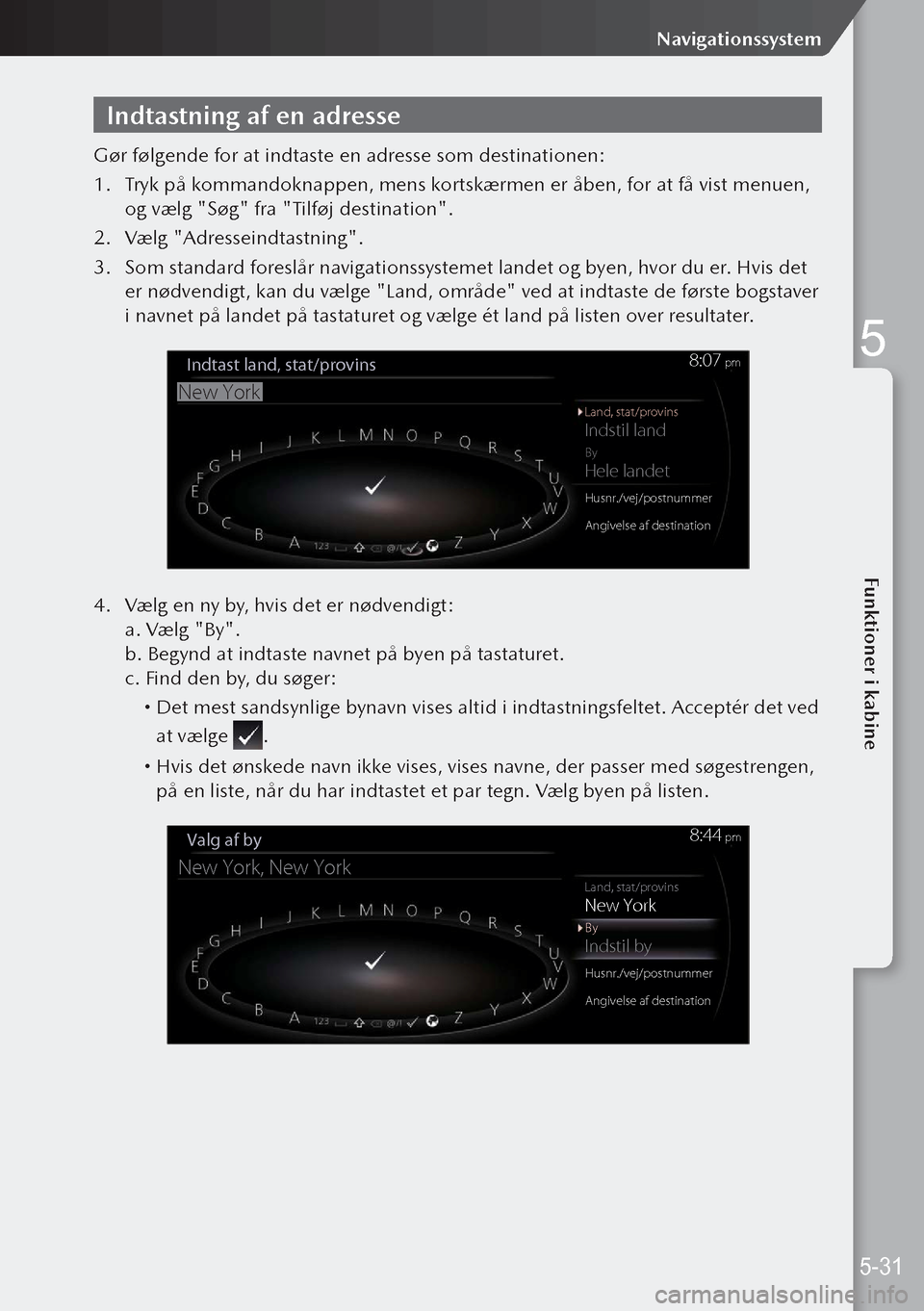
Indtastning af en adresse
Gør følgende for at indtaste en adresse som destinationen:
1. Tryk på kommandoknappen, mens kortskærmen er åben, for at få vist menuen,
og vælg "Søg" fra "Tilføj destination".
2. Vælg "Adresseindtastning".
3. Som standard foreslår navigationssystemet landet og byen, hvor du er. Hvis det
er nødvendigt, kan du vælge "Land, område" ved at indtaste de første bogstaver
i navnet på landet på tastaturet og vælge ét land på listen over resultater.
Indstil land
Hele landet
Indtast land, stat/provins
New York
By
Husnr./vej/postnummer
Angivelse af destination
Land, stat/provins
8:07 pm
4.
Vælg en ny by, hvis det er nødvendigt:
a. Vælg "By".
b. Begynd at indtaste navnet på byen på tastaturet.
c. Find den by, du søger:
Det mest sandsynlige bynavn vises altid i indtastningsfeltet. Acceptér det ved
at vælg e
.
Hvis det ønskede navn ikke vises, vises navne, der passer med søgestrengen,
på en liste, når du har indtastet et par tegn. Vælg byen på listen.
New York
Indstil by
Valg af by
New York, New York
By
Land, stat/provins
8:44 pm
Husnr./vej/postnummer
Angivelse af destination
5-31
Navigationssystem
5
Funktioner i kabine
Page 195 of 290
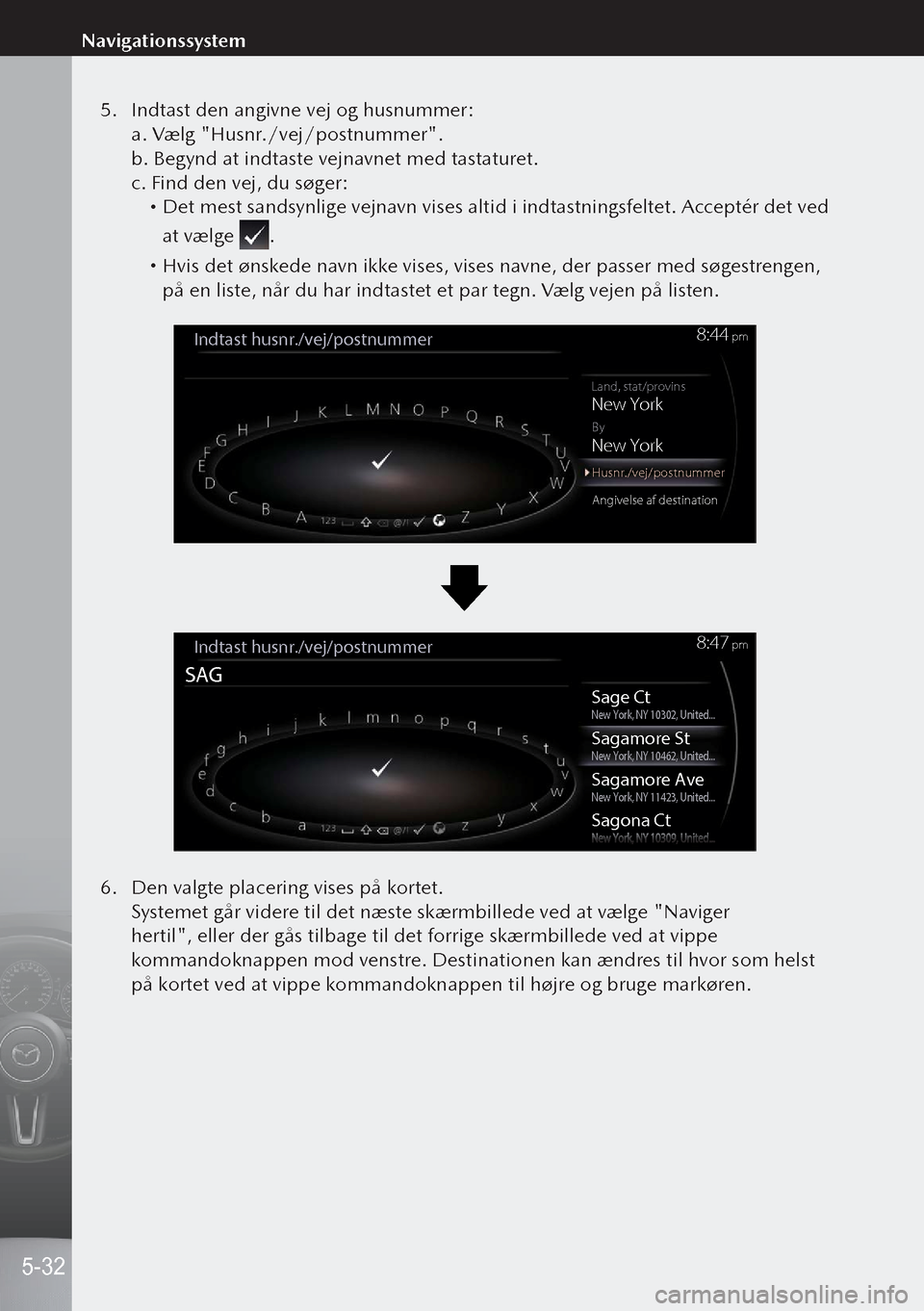
5. Indtast den angivne vej og husnummer:
a. Vælg "Husnr./vej/postnummer".
b. Begynd at indtaste vejnavnet med tastaturet.
c. Find den vej, du søger:
Det mest sandsynlige vejnavn vises altid i indtastningsfeltet. Acceptér det ved
at vælge
.
Hvis det ønskede navn ikke vises, vises navne, der passer med søgestrengen,
på en liste, når du har indtastet et par tegn. Vælg vejen på listen.
New York
New York
Indtast husnr./vej/postnummer
By
Land, stat/provins
8:44 pm
Husnr./vej/postnummer
Angivelse af destination
Sage Ct
Indtast husnr./vej/postnummer
SAG
New York, NY 10302, United...
Sagamore StNew York, NY 10462, United...
Sagamore AveNew York, NY 11423, United...
Sagona Ct
8:47 pm
6.
Den valgte placering vises på kortet.
Systemet går videre til det næste skærmbillede ved at vælge "Naviger
hertil", eller der gås tilbage til det forrige skærmbillede ved at vippe
kommandoknappen mod venstre. Destinationen kan ændres til hvor som helst
på kortet ved at vippe kommandoknappen til højre og bruge markøren.
5-32
Navigationssystem
Page 196 of 290
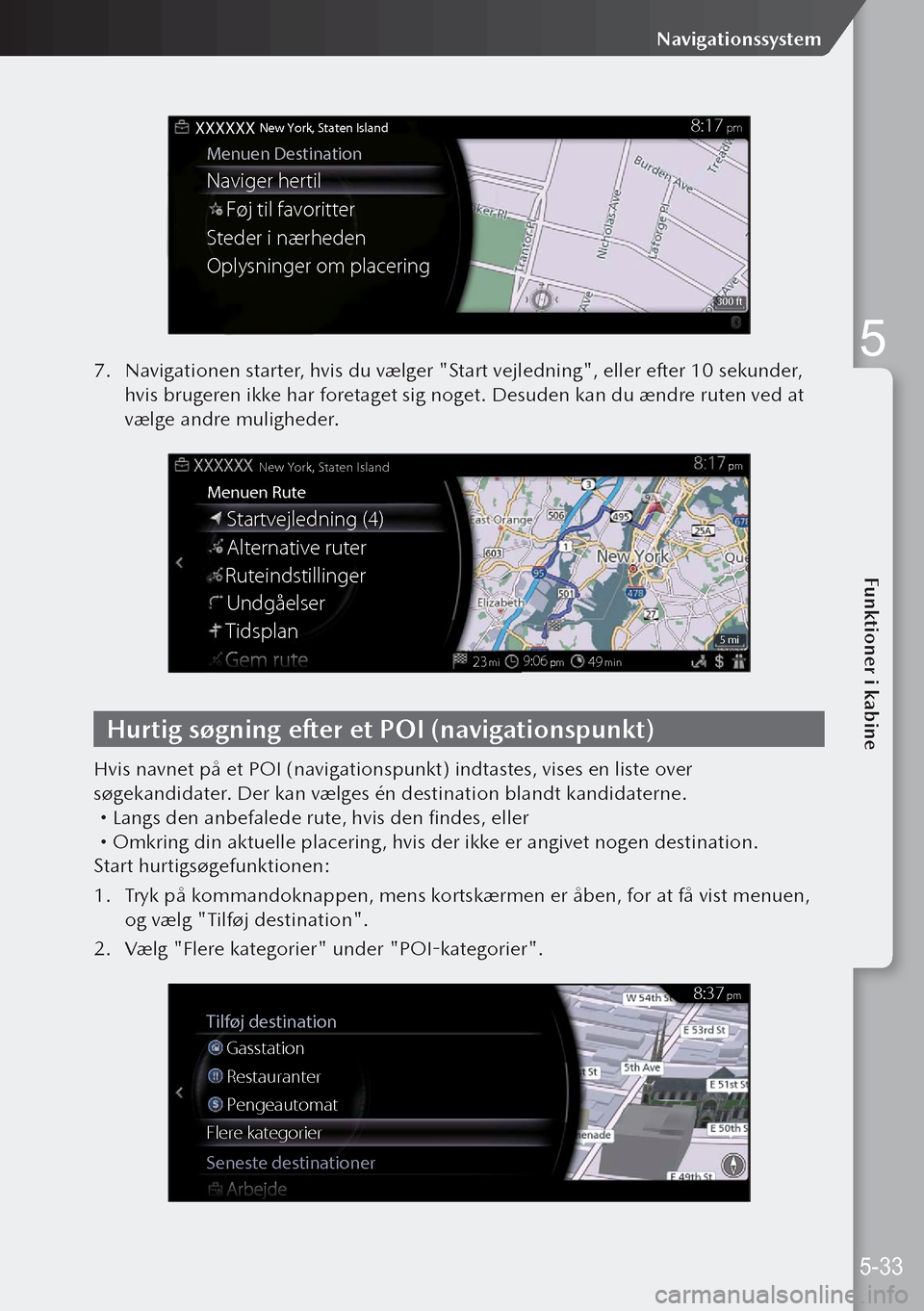
Menuen Destination
XXXXXX New York, Staten Island
Naviger hertilFøj til favoritter
Steder i nærheden
Oplysninger om placering
8:17 pm
300 ft
7. Navigationen starter, hvis du vælger "Start vejledning", eller efter 10 sekunder,
hvis brugeren ikke har foretaget sig noget. Desuden kan du ændre ruten ved at
vælge andre muligheder.
Startvejledning (4)
Alternative ruter
New York, Staten Island
mi min
pm pm
Menuen Rute
Ruteindstillinger
Undgåelser
23 9:06
49
Tidsplan5 mi
Hurtig søgning efter et POI (navigationspunkt)
Hvis navnet på et POI (navigationspunkt) indtastes, vises en liste over
søgekandidater. Der kan vælges én destination blandt kandidaterne.
Langs den anbefalede rute, hvis den findes, eller Omkring din aktuelle placering, hvis der ikke er angivet nogen destination.
Start hurtigsøgefunktionen:
1. Tryk på kommandoknappen, mens kortskærmen er åben, for at få vist menuen,
og vælg "Tilføj destination".
2. Vælg "Flere kategorier" under "POI-kategorier".
Arbejde
Gasstation
8:37 pm
Restauranter
Pengeautomat
Flere kategorier
Seneste destinationer Tilføj destination
5-33
Navigationssystem
5
Funktioner i kabine
Page 197 of 290
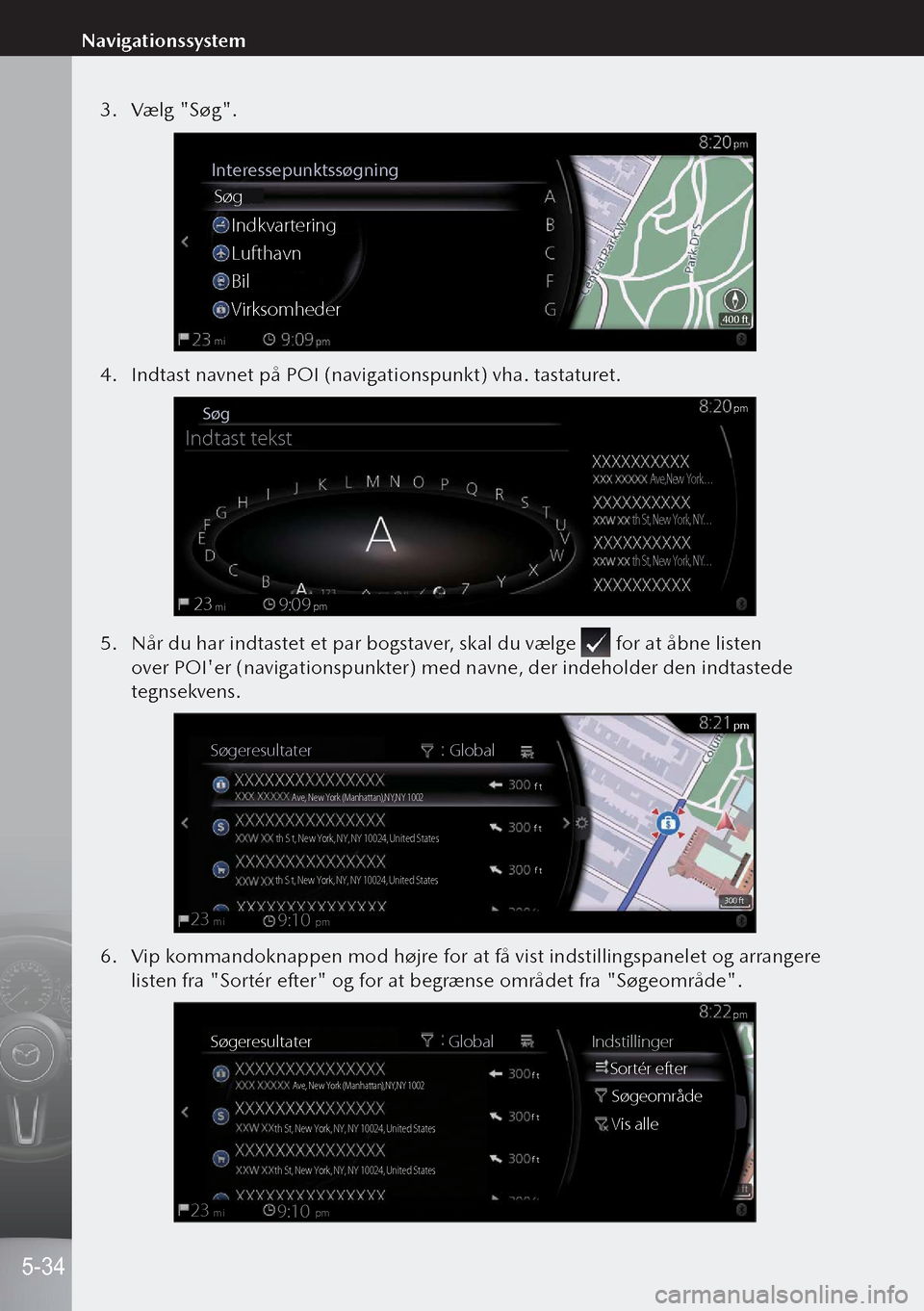
3. Vælg "Søg".
Interessepunktssøgning
Søg
Indkvartering
Lufthavn
Bil
Virksomheder
mi400 ft
4. Indtast navnet på POI (navigationspunkt) vha. tastaturet.
Søg
Indtast tekst
23mi9:09pm
Ave,New York . . .
th St, New York, NY. . .
th St, New York, NY. . .
pm
5. Når du har indtastet et par bogstaver, skal du vælge for at åbne listen
over POI'er (navigationspunkter) med navne, der indeholder den indtastede
tegnsekvens.
mi
Søgeresultater Global
Ave, New York (Manhattan),NY,NY 1002
th S t, New York, NY, NY 10024, United States
th S t, New York, NY, NY 10024, United States
pm
f t
f t
f t
pm
9:10
23
300 ft
6.
Vip kommandoknappen mod højre for at få vist indstillingspanelet og arrangere
listen fra "Sortér efter" og for at begrænse området fra "Søgeområde".
Søgeresultater Global
Ave, New York (Manhattan),NY,NY 1002
th St, New York, NY, NY 10024, United States
th St, New York, NY, NY 10024, United States
f t
f t
f t
mi pm pm
Indstillinger
Sortér efter
Søgeområde
Vis alle
23 9:10
5-34
Navigationssystem
Page 198 of 290
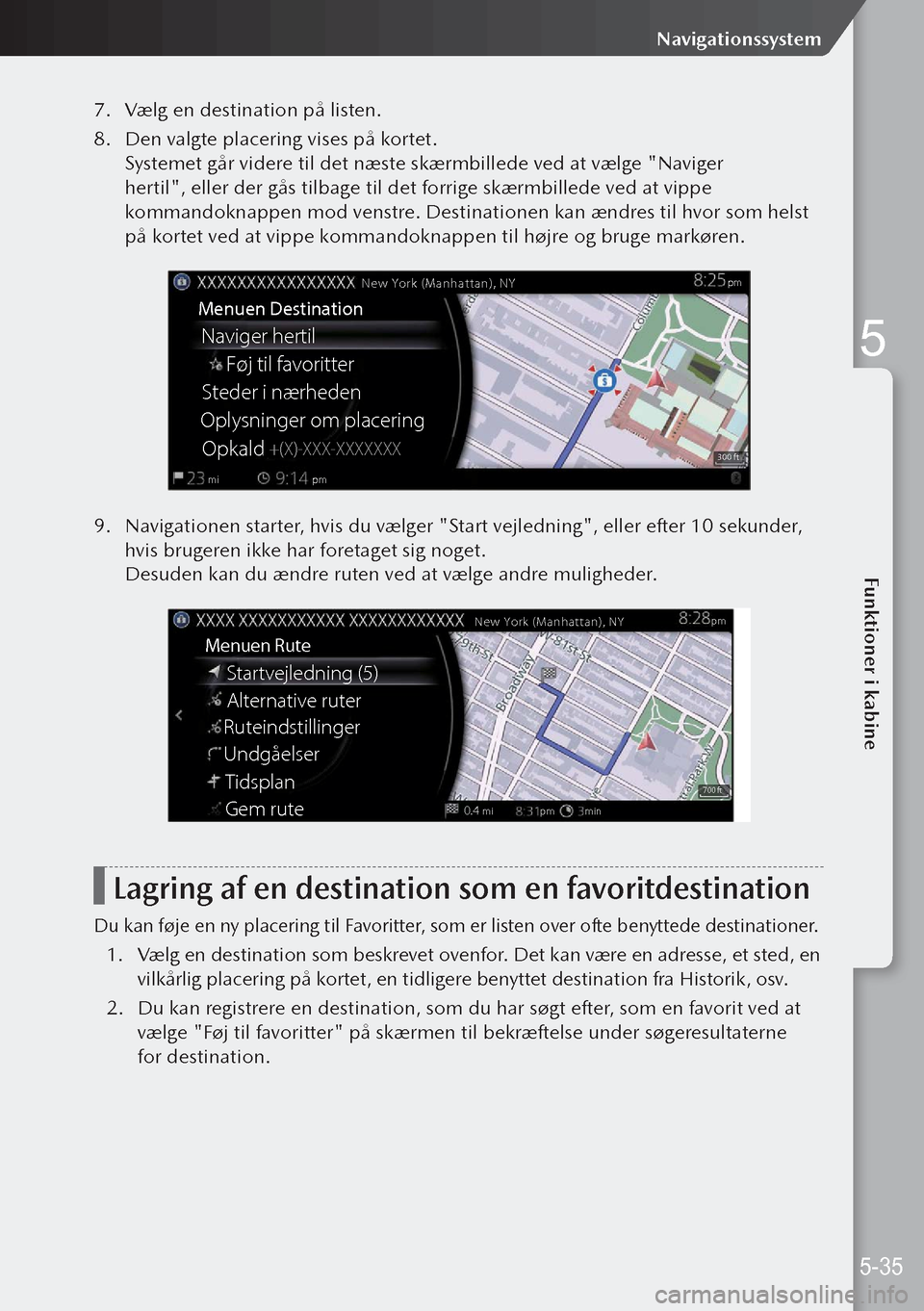
7. Vælg en destination på listen.
8. Den valgte placering vises på kortet.
Systemet går videre til det næste skærmbillede ved at vælge "Naviger
hertil", eller der gås tilbage til det forrige skærmbillede ved at vippe
kommandoknappen mod venstre. Destinationen kan ændres til hvor som helst
på kortet ved at vippe kommandoknappen til højre og bruge markøren.
Naviger hertil
Menuen Destination
Føj til favoritter
Oplysninger om placering Steder i nærheden
New York (Manhattan), NY
mi pm
pm
300 ftOpkald +(X)-XXX-XXXXXX X
9. Navigationen starter, hvis du vælger "Start vejledning", eller efter 10 sekunder,
hvis brugeren ikke har foretaget sig noget.
Desuden kan du ændre ruten ved at vælge andre muligheder.
Startvejledning (5)
Menuen Rute
Alternative ruter
Gem rute
Undgåelser
Tidsplan
Ruteindstillinger
mi
min pm
pm0.4 New York (Manhattan), NY
pm
700 ft
Lagring af en destination som en favoritdestination
Du kan føje en ny placering til Favoritter, som er listen over ofte benyttede destinationer.
1.
Vælg en destination som beskrevet ovenfor. Det kan være en adresse, et sted, en
vilkårlig placering på kortet, en tidligere benyttet destination fra Historik, osv.
2. Du kan registrere en destination, som du har søgt efter, som en favorit ved at
vælge "Føj til favoritter" på skærmen til bekræftelse under søgeresultaterne
for destination.
5-35
Navigationssystem
5
Funktioner i kabine
Page 199 of 290
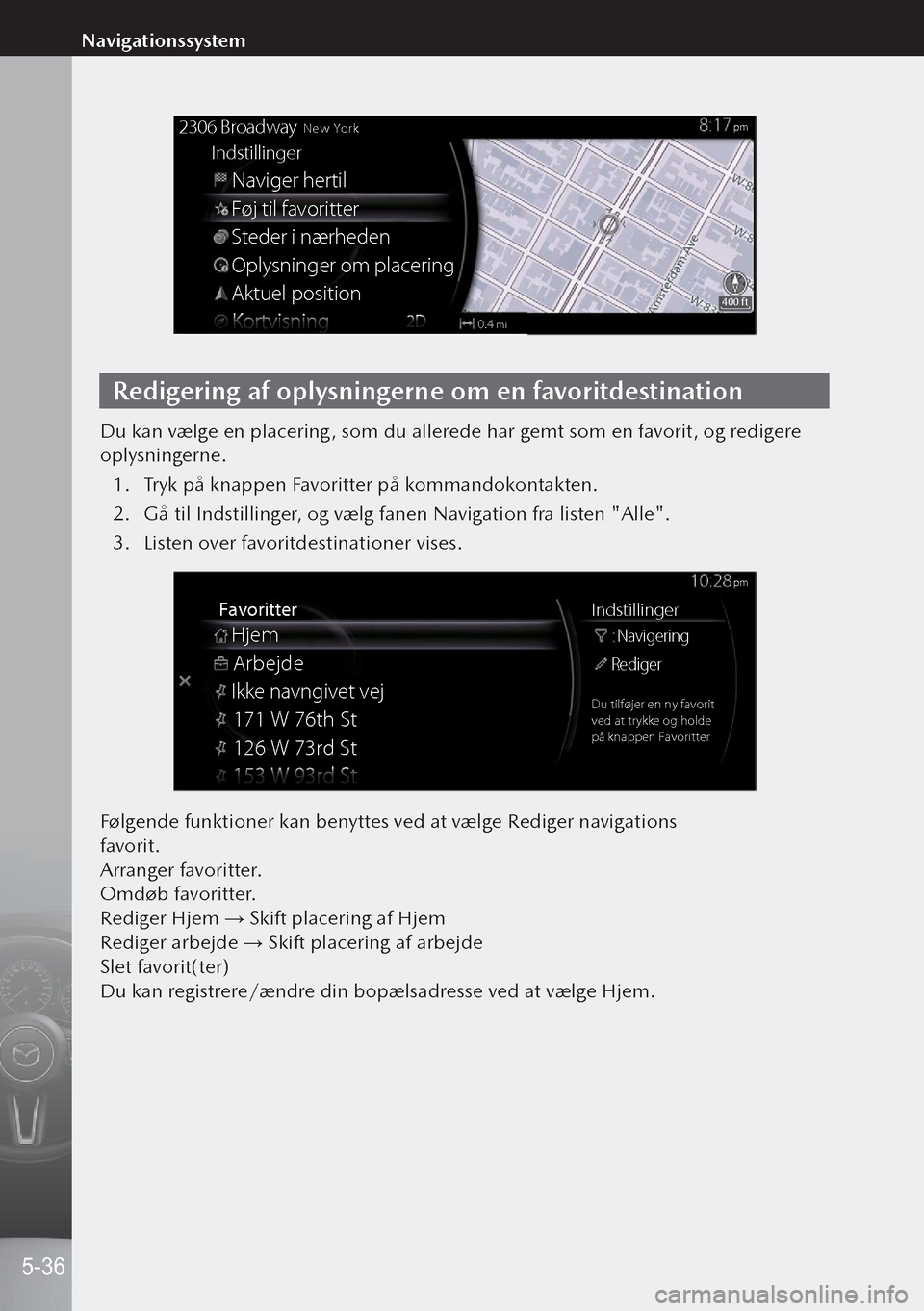
Naviger hertil
2306 BroadwayNew York
Indstillinger
Føj til favoritter
Steder i nærheden
Oplysninger om placering
Aktuel position
mi0.4
400 ft
pm
Redigering af oplysningerne om en favoritdestination
Du kan vælge en placering, som du allerede har gemt som en favorit, og redigere
oplysningerne.1. Tryk på knappen Favoritter på kommandokontakten.
2. Gå til Indstillinger, og vælg fanen Navigation fra listen "Alle".
3. Listen over favoritdestinationer vises.
Hjem
Indstillinger
Navigering
Rediger
Du tilføjer en ny favorit
ved at trykke og holde
på knappen Favoritter
Arbejde
Ikke navngivet vej
171 W 76th St
126 W 73rd St
Favoritter
pm
Følgende funktioner kan benyttes ved at vælge Rediger navigations
favorit.
Arranger favoritter.
Omdøb favoritter.
Rediger Hjem → Skift placering af Hjem
Rediger arbejde → Skift placering af arbejde
Slet favorit(ter)
Du kan registrere/ændre din bopælsadresse ved at vælge Hjem.
5-36
Navigationssystem
Page 219 of 290
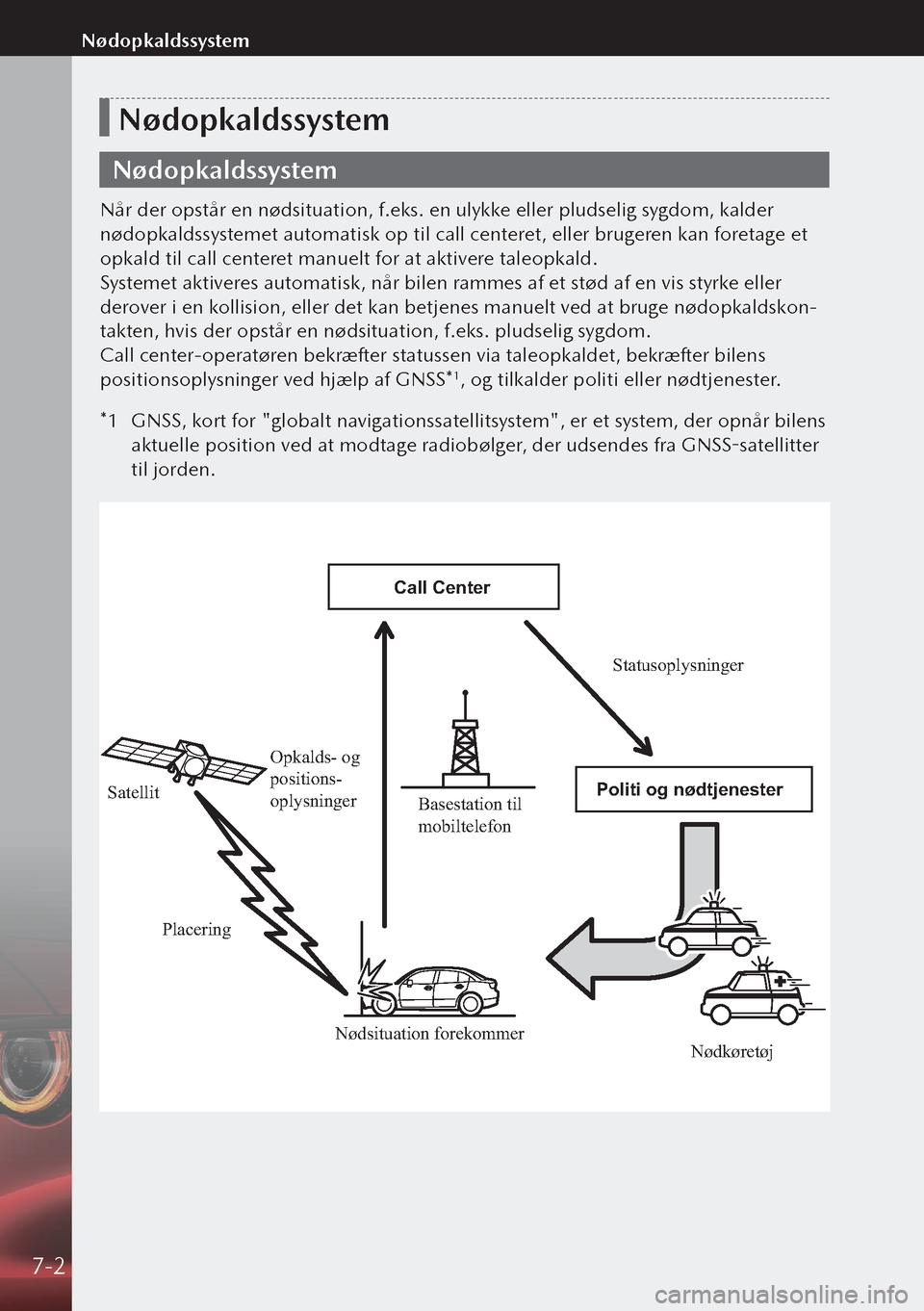
Nødopkaldssystem
Nødopkaldssystem
Når der opstår en nødsituation, f.eks. en ulykke eller pludselig sygdom, kalder
nødopkaldssystemet automatisk op til call centeret, eller brugeren kan foretage et
opkald til call centeret manuelt for at aktivere taleopkald.
Systemet aktiveres automatisk, når bilen rammes af et stød af en vis styrke eller
derover i en kollision, eller det kan betjenes manuelt ved at bruge nødopkaldskon-
takten, hvis der opstår en nødsituation, f.eks. pludselig sygdom.
Call center-operatøren bekræfter statussen via taleopkaldet, bekræfter bilens
positionsoplysninger ved hjælp af GNSS*
1, og tilkalder politi eller nødtjenester.
*1 GNSS, kort for "globalt navigationssatellitsystem", er et system, der opnår bilens
aktuelle position ved at modtage radiobølger, der udsendes fra GNSS-satellitter
til jorden.
Statusoplysninge r
Nødkøretøj
Opkalds- og
positions-
oplysninger
Placerin g
Satellit
Basestation til
mobiltelefon
Nødsituation forekommer Call Center
Politi og nødtjenester
7-2
Nødopkaldssystem
Page 268 of 290
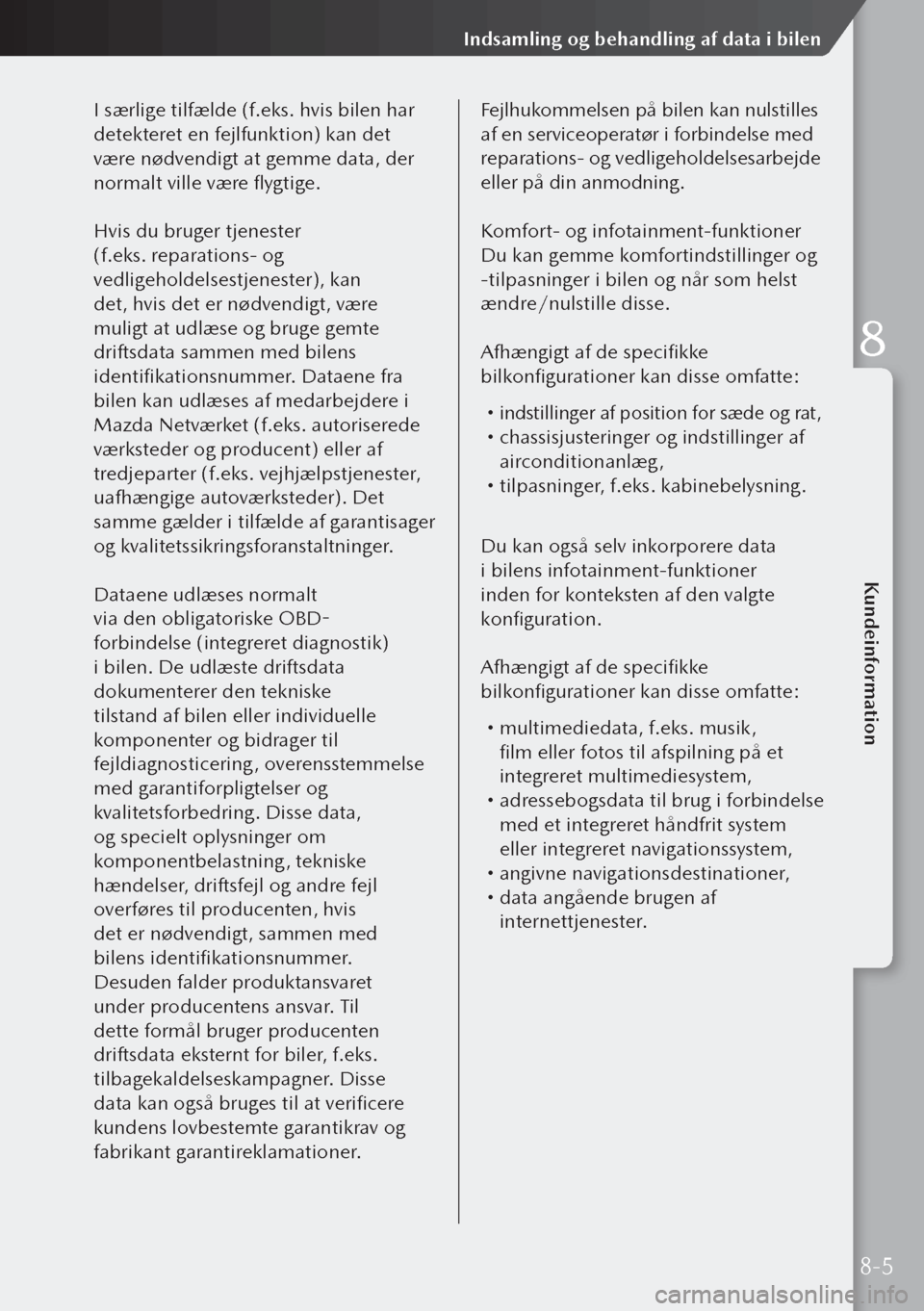
I særlige tilfælde (f.eks. hvis bilen har
detekteret en fejlfunktion) kan det
være nødvendigt at gemme data, der
normalt ville være flygtige.
Hvis du bruger tjenester
(f.eks. reparations- og
vedligeholdelsestjenester), kan
det, hvis det er nødvendigt, være
muligt at udlæse og bruge gemte
driftsdata sammen med bilens
identifikationsnummer. Dataene fra
bilen kan udlæses af medarbejdere i
Mazda Netværket (f.eks. autoriserede
værksteder og producent) eller af
tredjeparter (f.eks. vejhjælpstjenester,
uafhængige autoværksteder). Det
samme gælder i tilfælde af garantisager
og kvalitetssikringsforanstaltninger.
Dataene udlæses normalt
via den obligatoriske OBD-
forbindelse (integreret diagnostik)
i bilen. De udlæste driftsdata
dokumenterer den tekniske
tilstand af bilen eller individuelle
komponenter og bidrager til
fejldiagnosticering, overensstemmelse
med garantiforpligtelser og
kvalitetsforbedring. Disse data,
og specielt oplysninger om
komponentbelastning, tekniske
hændelser, driftsfejl og andre fejl
overføres til producenten, hvis
det er nødvendigt, sammen med
bilens identifikationsnummer.
Desuden falder produktansvaret
under producentens ansvar. Til
dette formål bruger producenten
driftsdata eksternt for biler, f.eks.
tilbagekaldelseskampagner. Disse
data kan også bruges til at verificere
kundens lovbestemte garantikrav og
fabrikant garantireklamationer.Fejlhukommelsen på bilen kan nulstilles
af en serviceoperatør i forbindelse med
reparations- og vedligeholdelsesarbejde
eller på din anmodning.
Komfort- og infotainment-funktioner
Du kan gemme komfortindstillinger og
-tilpasninger i bilen og når som helst
ændre/nulstille disse.
Afhængigt af de specifikke
bilkonfigurationer kan disse omfatte:
indstillinger af position for sæde og rat, chassisjusteringer og indstillinger af
airconditionanlæg,
tilpasninger, f.eks. kabinebelysning.
Du kan også selv inkorporere data
i bilens infotainment-funktioner
inden for konteksten af den valgte
konfiguration.
Afhængigt af de specifikke
bilkonfigurationer kan disse omfatte:
multimediedata, f.eks. musik,
film eller fotos til afspilning på et
integreret multimediesystem,
adressebogsdata til brug i forbindelse
med et integreret håndfrit system
eller integreret navigationssystem,
angivne navigationsdestinationer, data angående brugen af
internettjenester.
8-5
Kundeinformation
Indsamling og behandling af data i bilen
8
Page 269 of 290
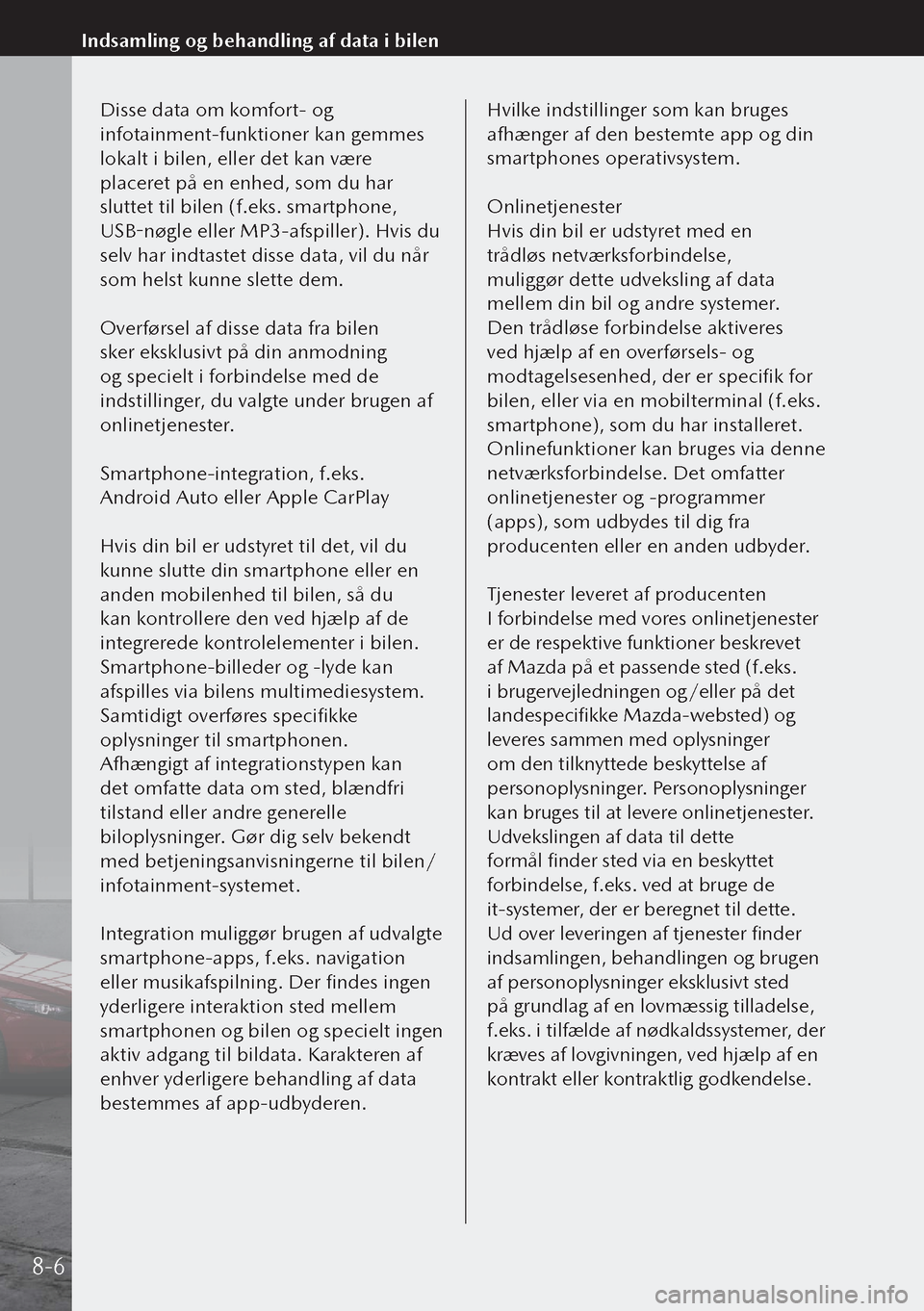
Disse data om komfort- og
infotainment-funktioner kan gemmes
lokalt i bilen, eller det kan være
placeret på en enhed, som du har
sluttet til bilen (f.eks. smartphone,
USB-nøgle eller MP3-afspiller). Hvis du
selv har indtastet disse data, vil du når
som helst kunne slette dem.
Overførsel af disse data fra bilen
sker eksklusivt på din anmodning
og specielt i forbindelse med de
indstillinger, du valgte under brugen af
onlinetjenester.
Smartphone-integration, f.eks.
Android Auto eller Apple CarPlay
Hvis din bil er udstyret til det, vil du
kunne slutte din smartphone eller en
anden mobilenhed til bilen, så du
kan kontrollere den ved hjælp af de
integrerede kontrolelementer i bilen.
Smartphone-billeder og -lyde kan
afspilles via bilens multimediesystem.
Samtidigt overføres specifikke
oplysninger til smartphonen.
Afhængigt af integrationstypen kan
det omfatte data om sted, blændfri
tilstand eller andre generelle
biloplysninger. Gør dig selv bekendt
med betjeningsanvisningerne til bilen/
infotainment-systemet.
Integration muliggør brugen af udvalgte
smartphone-apps, f.eks. navigation
eller musikafspilning. Der findes ingen
yderligere interaktion sted mellem
smartphonen og bilen og specielt ingen
aktiv adgang til bildata. Karakteren af
enhver yderligere behandling af data
bestemmes af app-udbyderen.Hvilke indstillinger som kan bruges
afhænger af den bestemte app og din
smartphones operativsystem.
Onlinetjenester
Hvis din bil er udstyret med en
trådløs netværksforbindelse,
muliggør dette udveksling af data
mellem din bil og andre systemer.
Den trådløse forbindelse aktiveres
ved hjælp af en overførsels- og
modtagelsesenhed, der er specifik for
bilen, eller via en mobilterminal (f.eks.
smartphone), som du har installeret.
Onlinefunktioner kan bruges via denne
netværksforbindelse. Det omfatter
onlinetjenester og -programmer
(apps), som udbydes til dig fra
producenten eller en anden udbyder.
Tjenester leveret af producenten
I forbindelse med vores onlinetjenester
er de respektive funktioner beskrevet
af Mazda på et passende sted (f.eks.
i brugervejledningen og/eller på det
landespecifikke Mazda-websted) og
leveres sammen med oplysninger
om den tilknyttede beskyttelse af
personoplysninger. Personoplysninger
kan bruges til at levere onlinetjenester.
Udvekslingen af data til dette
formål finder sted via en beskyttet
forbindelse, f.eks. ved at bruge de
it-systemer, der er beregnet til dette.
Ud over leveringen af tjenester finder
indsamlingen, behandlingen og brugen
af personoplysninger eksklusivt sted
på grundlag af en lovmæssig tilladelse,
f.eks. i tilfælde af nødkaldssystemer, der
kræves af lovgivningen, ved hjælp af en
kontrakt eller kontraktlig godkendelse.
8-6
Indsamling og behandling af data i bilen